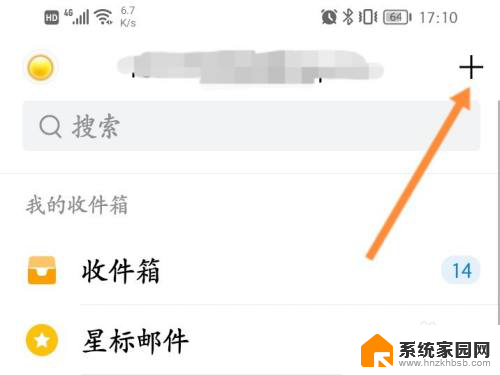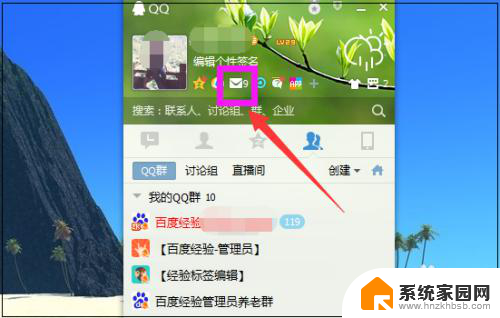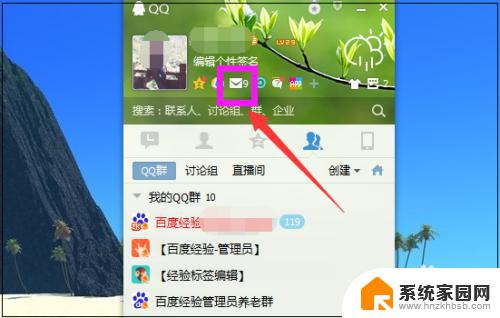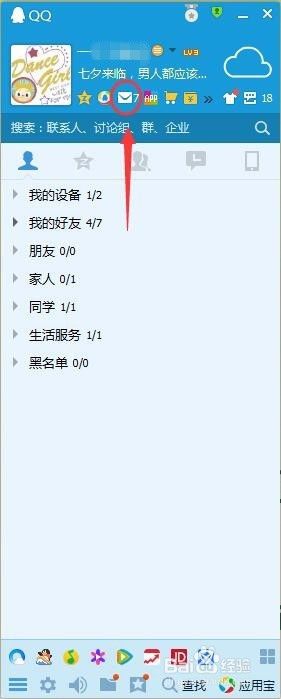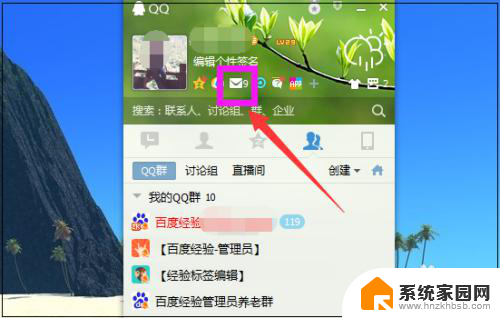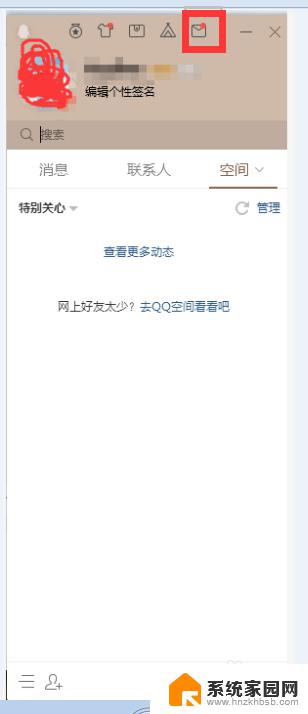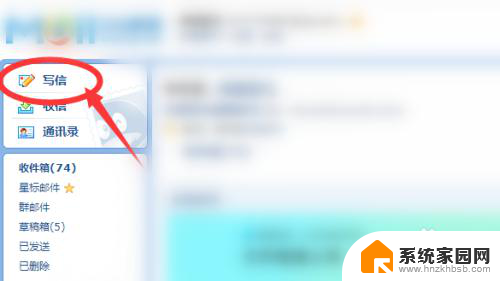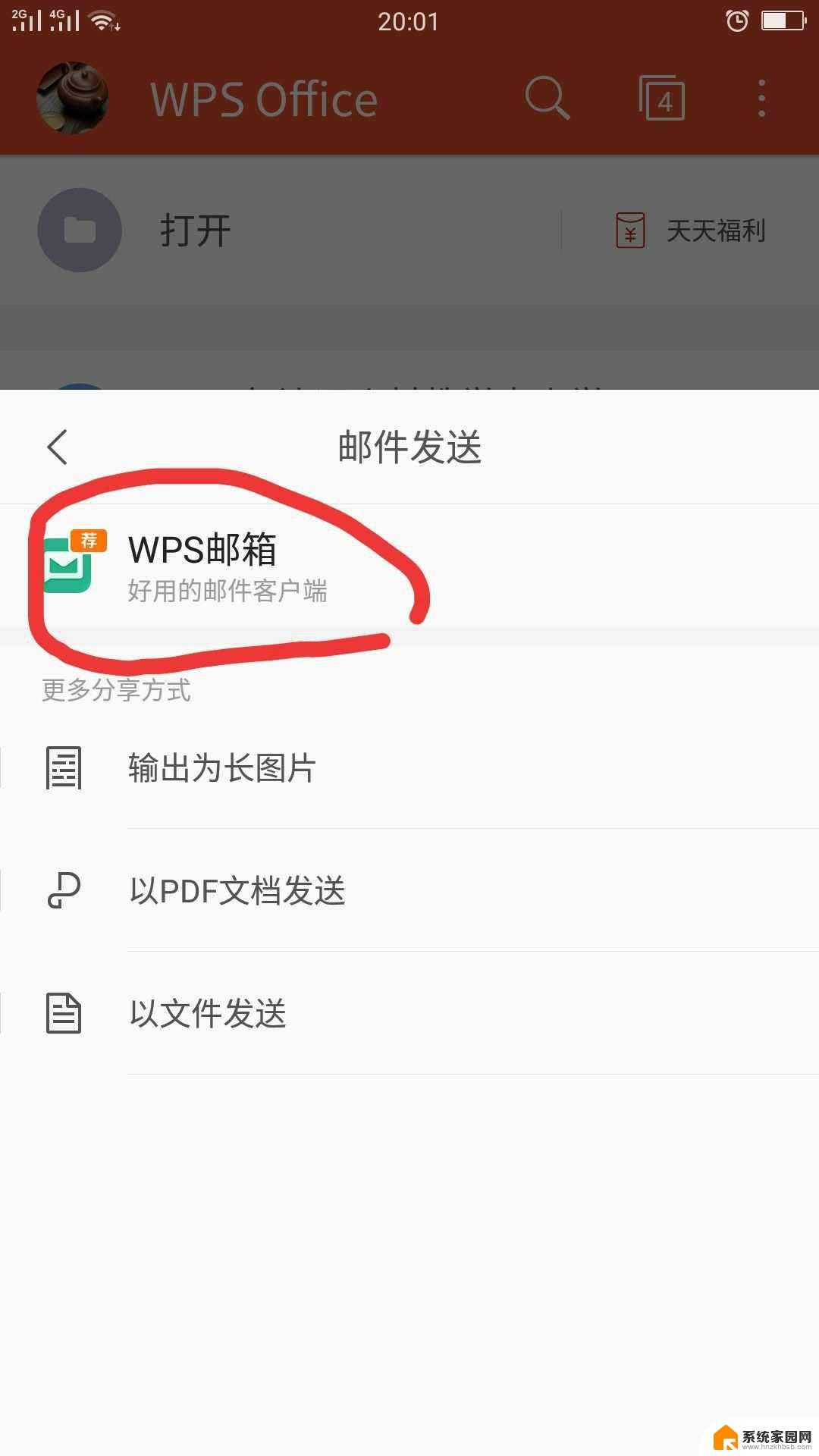qq邮件怎么发送到别人的邮箱 怎么发送文件到别人的QQ邮箱
qq邮件怎么发送到别人的邮箱,随着互联网的发展,电子邮件成为人们日常生活中不可或缺的一部分,而QQ邮箱作为中国最大的免费电子邮件服务提供商之一,方便快捷的邮件发送功能备受用户喜爱。无论是向他人发送邮件还是发送文件,QQ邮箱都为用户提供了简单易用的操作方式。本文将介绍如何将QQ邮件发送到别人的邮箱以及如何发送文件到别人的QQ邮箱。无论是工作中的文件传输还是与亲友之间的信息沟通,QQ邮箱都能满足用户的需求,提供高效便捷的服务。
步骤如下:
1.电脑登录QQ后,点击QQ主面板上面的“QQ邮箱”按钮。
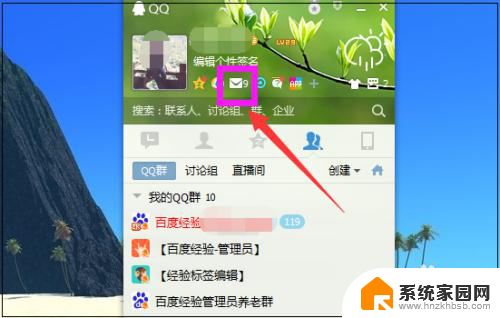
2.进入QQ邮箱页面,点击页面左上方的“写信”。
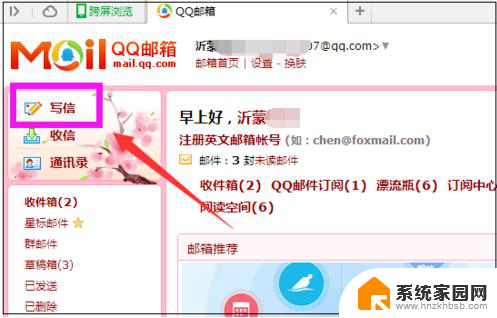
3.进入写信页面,填写收件人的QQ邮箱地址,即在收件人QQ号后面加上@qq.com,即为QQ好友的QQ邮箱地址。编写主题、正文内容,需要发送文件就点击“添加附件”。
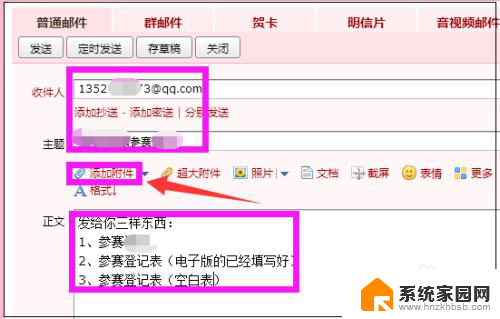
4.找到要发送的文件,点击“打开”。
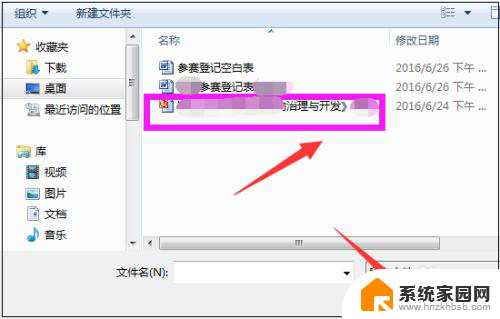
5.很快文件即成功添加进来了,如下图所示。
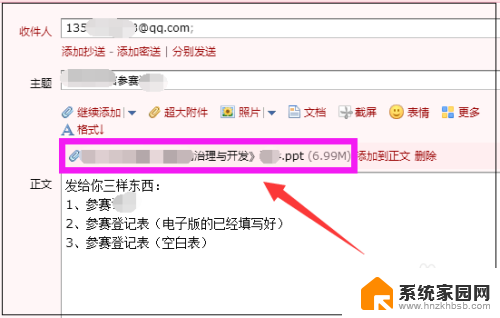
6.如果还需要再添加,就点击“继续添加”,然后继续添加文件即可。
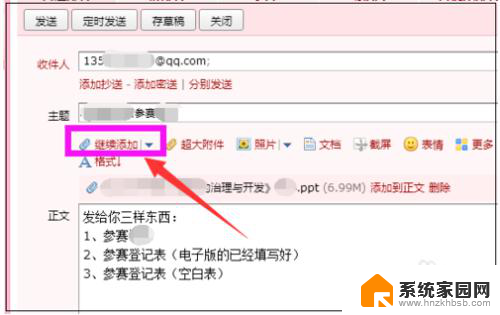
7.添加好后,点击页面左下角的“发送”。

8.很快显示邮件已经发送成功,如此即成功发送了邮件给对方。
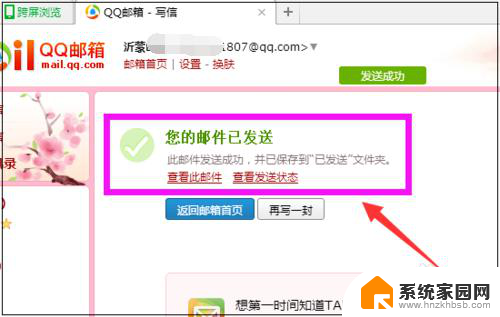
9.在页面左边点击“已发送”来查看刚才发送的文件。大家学会了吗?

以上就是QQ邮件如何发送到别人的邮箱的全部内容,如果您遇到这种问题,可以尝试根据我的方法解决,希望对大家有所帮助。